怎么把CAD文件转换成PDF格式
发布时间:2017-04-09 03:56
相关话题
CAD是我们平时设计中常用的软件,CAD的标准文件格式的DWG格式,但有时候要把DWG格式的转换成PDF格式,那么怎么把CAD文件转成PDF格式呢?具体请看下面小编介绍的操作方法!
把CAD文件转换成PDF格式的方法
对于AutoCAD2007之前的版本,我们需要借助其他软件来达到转换的目的。我们可以使用PDF虚拟打印机,基本上是ALL to PDF格式的。首先我们先安装PDF factory,装完以后在你的电脑的控制面板------打印机 里面就会有一个名称为“PDF factory”的虚拟打印机出现,如果没有正确安装的话,请你检查后台打印机服务“Print Spooler”是否开启。
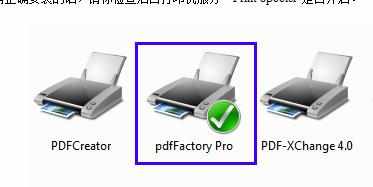
用AutoCAD打开一个DWG文件

点击菜单中的文件------打印
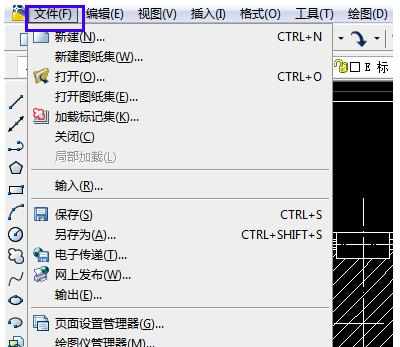
弹出打印界面,打印机一项选择好我们安装的PDF factory 打印机,然后根据你自己打印机图纸的习惯设置好其他项目,点击确定

显示打印机进度,图纸内容比较少的速度会比较快,反之则速度比较慢一些

弹出PDF factory 界面,我们点击保存
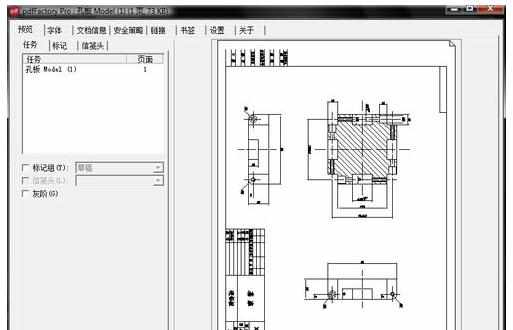
选择保存的位置,命名好文件名称,点击保存即可
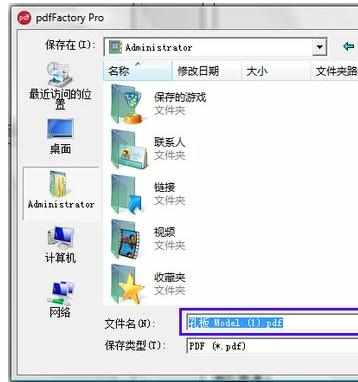
我们找到保存好的文件打开看一下转换的效果效果还是不错的,转换成功。(竖向的我们可以在adobe reader中把视图旋转过来看)
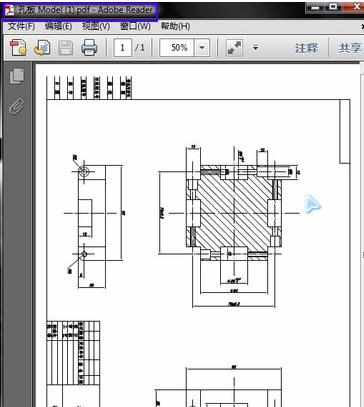
END

怎么把CAD文件转换成PDF格式的评论条评论